يتيح لك Google Passwords Manager الوصول بأمان إلى كلمات المرور الخاصة بك
لا يعلم الجميع أن Google لديها مدير كلمات المرور(Password Manager) الخاص بها والذي يتيح لك الوصول إلى كلمات المرور الخاصة بك من أي مكان باستخدام أي جهاز. للحصول على حساب آمن عبر الإنترنت ، من المهم جدًا الاحتفاظ بكلمة مرور قوية(strong password) ، والأهم من ذلك هو الاحتفاظ بكلمات مرور مختلفة لحسابات مختلفة عبر الإنترنت. لكن المشكلة تأتي عندما يتعين علينا تذكر كل كلمات المرور هذه. في الواقع ، من المستحيل تذكر كلمات المرور القوية وهذا أيضًا عندما يكون لديك حسابات مختلفة لإدارتها.
عادة ما نستخدم مدير كلمات المرور(password manager) في مثل هذا السيناريو. لكن المشكلة مع مدير كلمات المرور هو أنه مخزن على جهاز الكمبيوتر الخاص بنا وماذا لو كنا خارج المدينة ونحتاج إلى كلمة مرور بشكل عاجل؟ هذا هو المكان الذي يصبح فيه Google Password Manager منقذًا.
يمكنك حفظ جميع تفاصيل تسجيل الدخول الخاصة بك إلى Google Passwords Manager عندما تقوم بتسجيل الدخول إلى أي موقع ويب باستخدام Google Chrome . Chrome ، يقوم متصفح الويب بتخزين جميع كلمات المرور وأسماء المستخدمين الخاصة بك ويمكنك الوصول إليها من أي مكان باستخدام أي من أجهزتك بمجرد تسجيل الدخول إلى حساب Google الخاص بك . نعم ، هذا يعني أنه عليك على الأقل أن تتذكر كلمة مرور واحدة لحساب Google الخاص بك .
برنامج Smart Lock Google Passwords Manager
تعد خدمة Smart Lock من Google تطبيقًا آمنًا لتخزين كلمات المرور الخاصة بك. عندما نقوم بتسجيل الدخول إلى أي موقع ويب باستخدام Google Chrome ، يطلب المتصفح الإذن منك لحفظ كلمة المرور لهذا الموقع المحدد. إذا تم النقر فوق "نعم" ، يقوم المتصفح بحفظ جميع تفاصيل تسجيل الدخول الخاصة بك في مدير كلمات المرور ومزامنتها مع حساب Google الخاص بك ، مما يسمح لك بالوصول إليها من أي مكان.
(Smart Lock)لا يحفظ Smart Lock كلمات مرورك فحسب ، بل يساعدك أيضًا على الاستمرار في تسجيل الدخول إلى بعض التطبيقات التي تتجاوز شاشة تسجيل الدخول تمامًا. تملأ تلقائيًا تفاصيل تسجيل الدخول الخاصة بك على التطبيقات وكذلك على مواقع الويب التي يتم عرضها باستخدام Chrome . لذلك ليست هناك حاجة لتذكر كلمات المرور بعد الآن.
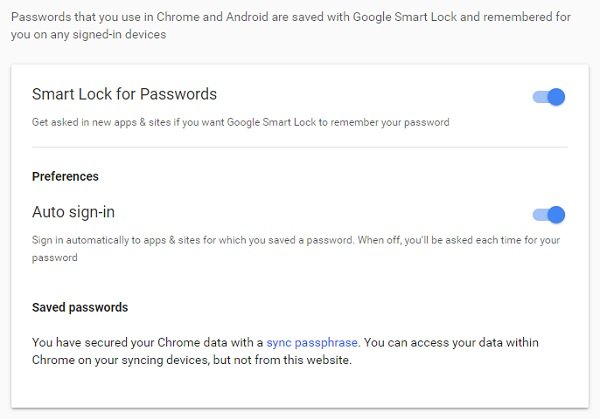
ومع ذلك ، يمكنك إيقاف تشغيل تسجيل الدخول التلقائي إذا لم تكن مرتاحًا له. تذكر أنه لا يدعم Smart Lock جميع تطبيقات (Smart Lock)Android .
كيف يساعد Smart Lock Google Password Manager

تحفظ الميزة بيانات اعتماد تسجيل الدخول الخاصة بك ، وتتعرف عليها وتملأ تلقائيًا جميع تفاصيل تسجيل الدخول الخاصة بك عبر الأجهزة. لذا ، حتى إذا اشتريت جهازًا جديدًا وقمت بتنزيل التطبيقات عليه من جديد ، فإن Smart Lock يساعدك على تسجيل الدخول إلى جميع حساباتك بسرعة حقيقية.
في كل مرة(Everytime) تفتح فيها تطبيقًا لأول مرة لتسجيل الدخول ، ستلاحظ وجود شريط تسجيل دخول أزرق بجانبه(Google) . إنها بوابة لتوصيل حساب Google الخاص بك بشكل آمن بالتطبيقات أو الخدمات. يقلل من عبء ملء بيانات اعتماد تسجيل الدخول بشكل منفصل في كل تطبيق.
كيفية التحقق من كلمات المرور باستخدام Google Passwords Manager
- استخدام متصفح الويب على جهاز الكمبيوتر(Using Web Browser on PC) : بمجرد تسجيل الدخول إلى حساب Google الخاص بك عبر passwords.google.com ، يمكنك رؤية جميع كلمات المرور المحفوظة بالإضافة إلى معرفات(IDs) المستخدم . يتم إخفاء كلمات المرور افتراضيًا تحت العلامات النجمية ، ولكن يمكنك عرضها فقط من خلال النقر على أيقونة العين الموجودة بجانبها. يتزامن مدير كلمات المرور مع Google Chrome حتى تتمكن من التحقق من جميع كلمات المرور الخاصة بك باستخدام متصفح الويب الخاص بك.
- تطبيقات Chrome Mobile: (Chrome Mobile Apps: ) يتزامن مدير كلمات المرور أيضًا مع تطبيقات (Password)Chrome للجوال بحيث يمكنك التحقق من جميع كلمات المرور الخاصة بك على أجهزة Android أو iOS Apple أيضًا. ستحتاج إلى تطبيق متصفح Chrome لهذا الغرض.
هل هذا يعني أن أي شخص يعرف كلمة مرور حساب Google الخاص بك يمكنه الوصول إلى جميع كلمات المرور الخاصة بك؟(Does this mean, that anyone who knows your Google account password can access all your passwords?)
نعم ، يمكن لأي شخص يعرف كلمة مرور حساب Google الخاص بك التحقق بسهولة من جميع تفاصيل تسجيل الدخول الخاصة بك باستخدام passwords.google.com ، ولكن هناك طريقة للخروج.
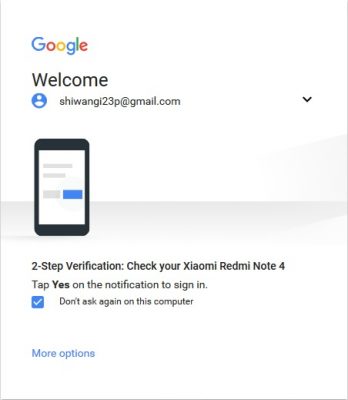
نظرًا لأنه تتم مزامنة جميع كلمات المرور الخاصة بك مع هاتفك الذكي(Smartphone) أيضًا ، يوصي Smart Lock القوي باستخدام قفل أمان من رقم التعريف الشخصي أو كلمة المرور على هاتفك الذكي(Smartphone) .
توجه إلى passwords.google.com للتحقق من الخدمة المجانية.
Related posts
Tab Manager ملحقات لزيادة الإنتاجية في Google Chrome
كيفية تغيير كلمة مرور Google account الخاصة بك
Google Inactive Account Manager: خطة ل Google Account بعد الموت
تعطيل Profile Manager في Google Chrome على Windows 10
كيفية توليد كلمة المرور في Google Chrome باستخدام Password Generator
كيفية استيراد أو تصدير الإشارات المرجعية Google Chrome إلى HTML file
أفضل إضافة Google Sheets لتحسين الإنتاجية
Cyberduck: Free FTP، SFTP، WebDAV، Google Drive client ل Windows
Google Chrome لا يستجيب، Relaunch الآن؟
SafeInCloud Password Manager بمزامنة Database مع Cloud الحسابات
Key Password Manager صحيح لWindows PC، Android and iPhone
كيفية استخدام برنامج إدارة العلامات من Google لتحليل حركة المرور على موقع الويب الخاص بك
كيفية تخصيص وتضمين Google Calendar على أي صفحة ويب
كيفية الاتصال Google AdSense بواسطة Email
Android Fragmentation Definition، Problem، Issue، Chart
Google vs Bing - العثور على search engine حق لك
Fix Google Docs Spellcheck لا يعمل بشكل صحيح
كيفية حذف Google Stadia account
كيفية تصدير كلمات المرور المحفوظة من Google Chrome
كيفية تعطيل المدمج في Password Manager في Chrome، Edge، Firefox
